Cara Mirroring HP ke TV Dengan Atau Tanpa Kabel – Mungkin diantara anda banyak yang bertanya-tanya, apakah bisa layar di android kita mirror kan ke layar televisi?, agar hasilnya lebih besar dan lebar?, tentu saja bisa. Apalagi seperti kita ketahui bahwa saat ini smartphone android lebih canggih dan memiliki banyak fitur-fitur baru setia harinya. Mulai dari tingkat keamanan dalam setiap transaksi, nfc, dan salah satunya juga mirroring ke tv.
Akan tetapi tidak semua hp android dan tidak semua televisi bisa melakukan hal semacam ini. Hanya beberapa merk televisi tertentu dan merk smartphone tertentu yang pasti sudah terpasang teknologi seperti ini maka bisa dimirrorringkan. Lalu bagaimana cara menampilkan layar android di TV menggunakan kabel maupun tanpa kabel?.
Berikut di bawah ini saya akan menjelaskan caranya, akan tetapi sebelum itu pastikan anda membaca juga beberapa persiapan yang wajib kalian lakukan sebelum menyambungkan hp ke televisi. Seperti mengecek pada menu Pengaturan > Pengaturan Tambahan, dan apabila ada tulisan wireless display maka handphone tersebut dapat disambungkan ke televisi.
Apabila tidak ada, maka tidak bisa. Namun seperti di salah satu merk hp yakni Xiaomi, ada juga fitur proyeksi dengan memanfaatkan bluetooth. Oke langsung saja kita menuju ke cara utama.
Cara Mirroring Hp Ke TV
1. Menggunakan Kabel
Okey seperti yang sudah saya jelaskan di atas, ada dua cara, di bawah ini saya akan jelaskan cara menampilkan dari hp ke tv dengan menggunakan kabel.
- Pertama, matikan tv kalian terlebih dahulu
- Berikutnya hubungkan tv ke hp android dengan kabel hp, dan masukkan ke socket tv yang ada tulisannya HDMI
- Setelah itu nyalakan kembali tvnya, dan pindahkan ke saluran HDMI
- Setelah itu beralih ke hp kalian dan disitu silahkan pilih saa hdmi connection, pastikan hp kalian jangan di mode terkunci, selain itu pastikan juga baterai masih banyak
- Setelah itu setting layarnya ke mode landscape agar di televisi nantinya ikut landscape juga.
Jadi itulah cara menampilkan hp ke tv menggunakan kabel, mudah sekali bukan?. Lalu bagiamana yang tanpa kabel?, karena mungkin tidak setiap orang memiliki kabel HDMI. Tenang, berikut di bawah ini saya jelasin caravtanpa kabel.
Sebelum itu, berikut beberapa merk tv yang bisa, seperti LG SMART TV, SAMSUNG SMART TV, dan SONY SMART TV. Lalu pada setiap televisi silahkan aktifkan fitur miracastnya dan apabila tidak ada miracast, kalian bisa membeli dongle atau receiver.
Cara Aktifkan Miracast Pada TV
Samsung TV
- Pada remote tv, silahkan klik tombol source
- Dan pilih screen mirroring
- Lalu tv akan scanning
- Terakhir aktifkan miracast pada hp
LG TV
- Perhatikan pada remote tv dan pilih home
- Setelah itu pilih network
- Lalu klik miracast, silahkan aktifkan ke mode on
- Dan tv akan scann, lalu aktifkan miracast pada hp
Sony TV
- Pada remote silahkan tekan tombol input
- Berikutnya gunakan tombol naik dan turun untuk memilih screen mirroring lalu klik ok
- Tv dalam posisi standby, silahkan kalian tunggu koneksi dari perangkat hp kalian
Setelah miracast pada tv aktif, selanjutnya anda tinggal meyalakan miracast pada smartphone. Berikut caranya
Cara Aktifkan Miracast HP
Hp Samsung
- Masuk Setting
- Klik Wireless And Network
- Klik More Setting
- Allshare cast
- Pada bagian connect and share, silahkan pilih screen mirroring
- Maka nama tv akan muncul dan klik saja
HP Xiaomi
- Masuk Setting dan Setelan Tambahan
- Pilih Wireless Display
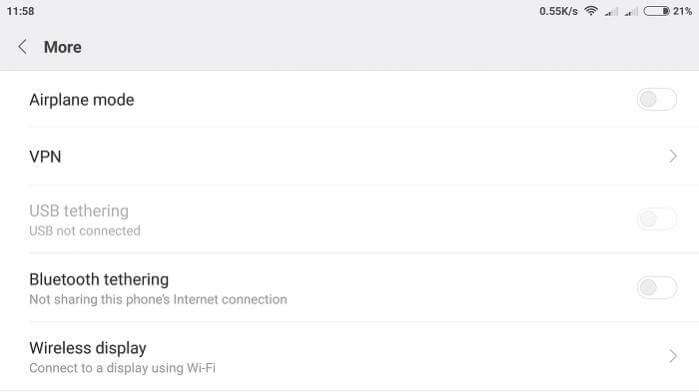
- Dan aktifkan ke mode on
- Tunggu beberapa saat hingga nama tv muncul dan tinggal klik saja
Hp ASUS
- Settings > Wireless and network > klik More
- Klik Play to
- Muncul pop up Select device. Terdapat nama Smart TV kamu lalu di klik
Hp Lenovo
- Settings > Device > Display > Wireless Display
- On kan tombol sebelah kanan Wireless Display untuk mengaktifkan fitur Miracast
- Tunggu beberapa saat hingga muncul nama smart TV anda di bagian Devices List
- Lalu klik nama smart TV tersebut
Hp Nexus
- Masuk ke Settings
- Di bagian Device > Display > Cast screen
- Pada ikon menu klik More
- Klik pada kotak Enable wireless display untuk mengaktifkannya
- Tunggu beberapa saat sampai muncul nama smart TV anda, Setelah beberapa saat maka smart tv anda akan terlihat, klik.
Setelah kedua fitur miracast aktif, bagik pada handphone maupun di smart tv, maka handphone sudah berhasil tersambung ke televisi. Jadi itulah mengenai cara mirroring hp ke tv.
Baca Juga :
- 6 Cara Mengatasi Menghubungkan Laptop Ke Proyektor
- Apa Itu Dongle?, Dan Bagaimana Cara Kerjanya?, Simak Ulasannya Berikut
Menyambungkan Handphone Ke Televisi Menggunakan Cara Lain
1. AirPlay
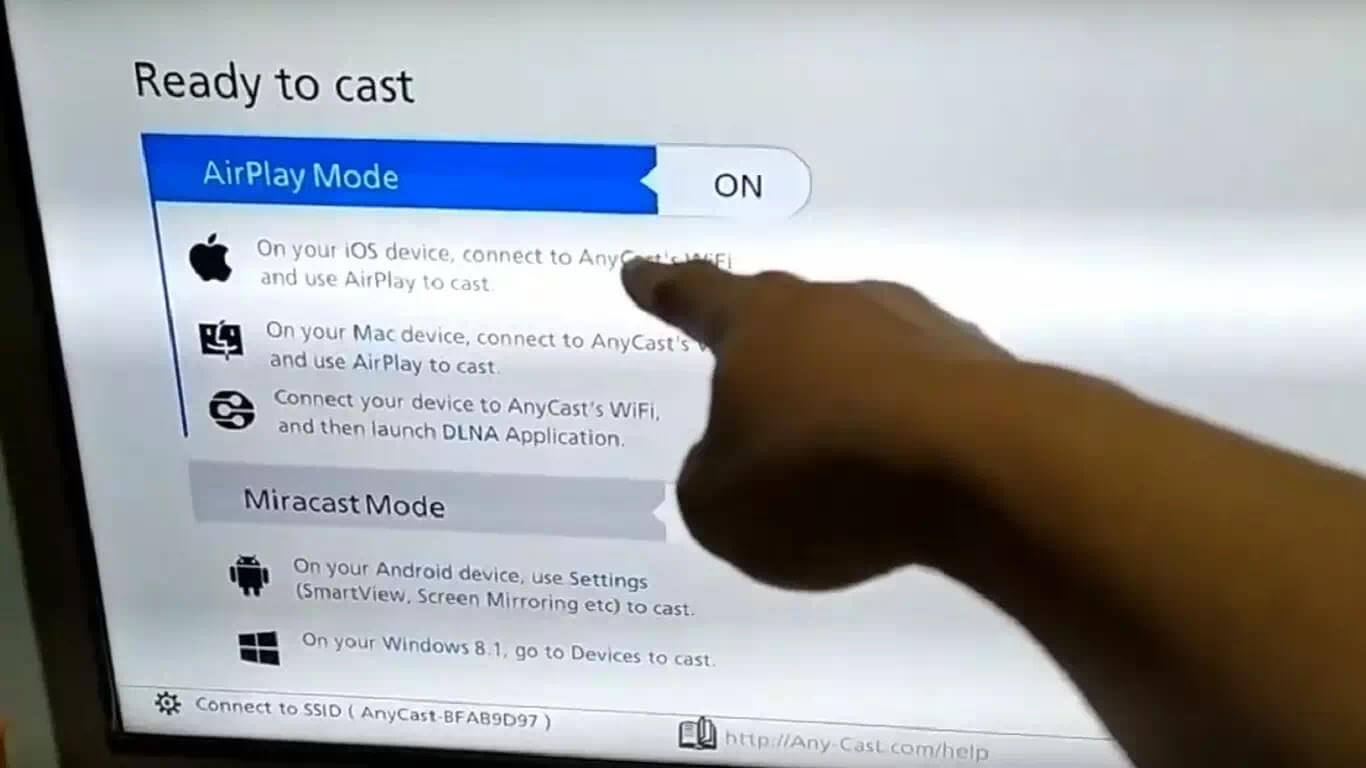
Untuk yang satu ini merupakan perangkat yang bisa menyambungkan handphone anda ke tv untuk merk apple. Jadi, hanya produk produk apple yang bisa menggunakan produk ini, hehehe untuk fungsinya sma seperti miracast.
2. All Share
Fitur Allshare atau yang sering dibilang Samsung Link terdapat pada hp Samsung Galaxy. Fitur ini berfungsi untuk membagikan layar secara wireless antara hp dan TV hanya dengan sekali klik saja.
3. Wi -Di
Wi-Di ya, bukan Wi-Fi, hehehe. Wi-Di atau Intel Wireless Display merupakan bentuk dukungan Intel pada teknologi Miracast untuk perangkat laptop atau PC. Jika anda ingin menggunakan pc ataupun laptop dan menyambungkannya ke layar smart tv, anda bisa menggunakan Wi-Di.
Banyak cara yang bisa digunakan untuk bisa menyambungkan layar smartphone ke tv, bisa menggunakan kabel maupun menggunakan kabel. Jika anda ingin simpel, anda bisa menggunakan miracast atau tanpa kabel, namun anda juga bisa menggunakan kabel jika ingin koneksinya lebih lancar.
Oke, sekian artikel mengenai cara mirroring hp ke tv dengan kabel maupun tanpa kabel. Jika ada yang kurang, anda bisa menambahkannya pada kolom komentar di akhir artikel ini, terima kasih.





buy cialis usa A change in the size, shape or contour of your breast